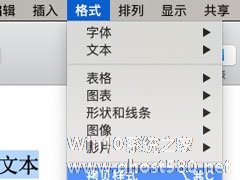-
WPS文字格式刷的使用方法分享
- 时间:2024-11-23 07:40:23
大家好,今天Win10系统之家小编给大家分享「WPS文字格式刷的使用方法分享」的知识,如果能碰巧解决你现在面临的问题,记得收藏本站或分享给你的好友们哟~,现在开始吧!
今天为大家带来WPS文字格式刷的使用方法分享。我们在使用WPS来编辑文档的时候,涉及到各种的样式,比如文字的样式属性,或者表格样式等。我们选定了一个样式之后,可以通过格式刷,将样式同步到其他的地方,来看看具体的使用方法教学吧。
操作方法:
1、选中要复制的格式的文本内容。

2、点击【格式刷】,此时鼠标关闭处于格式刷激活状态,显示为刷子光标。

3、移动鼠标光标,选中需要粘贴格式的文本内容,即可,如图:

以上就是关于「WPS文字格式刷的使用方法分享」的全部内容,本文讲解到这里啦,希望对大家有所帮助。如果你还想了解更多这方面的信息,记得收藏关注本站~
『Win10系统之家文♀章,转载请联系!』
相关文章
-
 今天为大家带来WPS文字格式刷的使用方法分享。我们在使用WPS来编辑文档的时候,涉及到各种的样式,比如文字的样式属性,或者表格样式等。我们选定了一个样式之后,可以通过格式刷,将样式同步到其他的地方,来看看具体的使...
今天为大家带来WPS文字格式刷的使用方法分享。我们在使用WPS来编辑文档的时候,涉及到各种的样式,比如文字的样式属性,或者表格样式等。我们选定了一个样式之后,可以通过格式刷,将样式同步到其他的地方,来看看具体的使... -
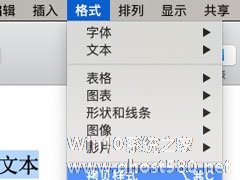
在平时的生活中,我们会使用的pages这款软件来处理文本,有时候需要使用到格式刷,那你知道pages中格式刷如何使用的吗?接下来我们一起往下看看pages格式刷的使用方法吧。
方法步骤
1、找到launchpad,打开它;
2、打开pages,并新建一个文档;
3、输入第一段测试文本,并设定样式,例如宋体,18号;<pstyle=... -
 WPS文字环绕效果的制作方法详细教程分享。在制作WPS文档的时候,有用户想要制作出所有的文字环绕一张图片的界面效果,那么这样的文字环绕效果应该怎么去进行制作呢?来看看具体的制作方法教学吧。操作教学1、点击菜单“文...
WPS文字环绕效果的制作方法详细教程分享。在制作WPS文档的时候,有用户想要制作出所有的文字环绕一张图片的界面效果,那么这样的文字环绕效果应该怎么去进行制作呢?来看看具体的制作方法教学吧。操作教学1、点击菜单“文... -
 WPS分节符的使用方法详细教学分享。使用WPS来建立文档的时候,我们有的时候会需要将版面进行分隔,那么这个时候就需要使用到分节符了。一些用户不知道分节符的使用方法,一起来看看具体的使用方法教学吧。操作教学1、打开w...
WPS分节符的使用方法详细教学分享。使用WPS来建立文档的时候,我们有的时候会需要将版面进行分隔,那么这个时候就需要使用到分节符了。一些用户不知道分节符的使用方法,一起来看看具体的使用方法教学吧。操作教学1、打开w...